Bevor wir über Fisch Shell kennen, lassen Sie uns einen Überblick über Shell & Kernel.
Shell ist ein Programm, das eine Schnittstelle zwischen Benutzer und Kernel bereitstellt.
Kernel ist das Herz des Linux-Betriebssystems, das alles zwischen einem Benutzer und dem Betriebssystem (OS) verwaltet.
Shell steht allen Benutzern beim Starten des Terminals zur Verfügung, wodurch sie wiederum die verfügbaren Befehle ausführen können. Sobald die Befehlsausführung abgeschlossen ist, wird die Ausgabe im Terminalfenster angezeigt.
Bash Shell steht für Bourne Again Shell, die Standard-Login-Shell, die unter den Linux-Distributionen verwendet wird.
In Linux gibt es verschiedene Arten von Shells für Benutzer, und wir werden eine der beliebtesten Shell namens „Fish Shell“ in diesem Tutorial diskutieren.
Was ist Fischschale?
Fish Shell steht für Friendly Interactive Shell, eine voll ausgestattete, intelligente und benutzerfreundliche Befehlszeilenshell, die im Gegensatz zu jeder anderen Shell viele praktische Funktionen unterstützt.
Features sind Autosuggestion, Sane Scripting, Manpage-Vervollständigung, webbasierte Konfiguration und glorreiche VGA-Farbe.
Fish Shell macht Ihre Befehlszeile produktiver, nützlicher & Spaß, ohne sich wegen ihrer praktischen Funktionen an eine Reihe von Linux-Befehlen zu erinnern.
Sind Sie neugierig, es zu testen? Wenn ja, fahren Sie fort und installieren Sie es, indem Sie die folgenden Schritte ausführen.
Installieren von Fish Shell unter Linux
Fish shell kann einfach installiert werden, da es in den Standard-Repositorys der meisten Linux-Distributionen verfügbar ist. Falls es in Ihrer Distribution nicht verfügbar ist, fügen Sie bitte das offizielle Repository von Fish Shell hinzu, um es zu installieren.
$ sudo yum install fish$ sudo dnf install fish$ sudo apt install fish$ sudo zypper install fish
Verwenden Sie für Arch Linux-basierte Systeme den Befehl pacman, um fish Shell zu installieren.
$ sudo pacman -S fish
1.1) Installieren von Fish shell mit dem offiziellen Repository
Verwenden Sie für Ubuntu und seine Derivate den Befehl apt, um fish shell zu installieren.
$ sudo apt-add-repository ppa:fish-shell/release-3$ sudo apt update$ sudo apt install fish
Verwenden Sie für Fedora 31 den Befehl DNF, um die Shell zu installieren.
Für Debian 10:
Verwenden Sie für RHEL / CentOS-Systeme den Befehl YUM, um die Shell zu installieren.
Auf RHEL 7:
Auf CentOS 8:
Für CentOS 7:
Für openSUSE Leap 15.2 system, verwenden zypper befehl zu installieren fisch shell.
Verwendung der Fischschale
Sobald die Fischschale erfolgreich installiert wurde, geben Sie einfach fish in Ihr Terminal ein, wodurch automatisch von der Standard-Bash-Shell zur Fischschale gewechselt wird.
$ fish
Der folgende Screenshot zeigt, dass die Fischschale geladen und einsatzbereit ist. „fish“ default fordert den Benutzernamen, den Hostnamen und das Arbeitsverzeichnis auf, die durch Ausführen der Funktion fish_prompt sogar an Ihre Anforderungen angepasst werden können.
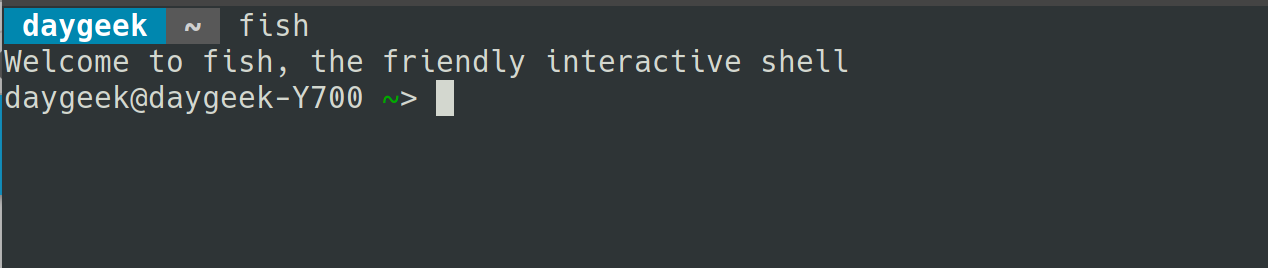
Auto Vorschlag
Wenn sie typ paar buchstaben von befehle in die fisch shell, es wird auto schlagen eine befehl in eine licht grau farbe, die wurden vor kurzem verwendet.
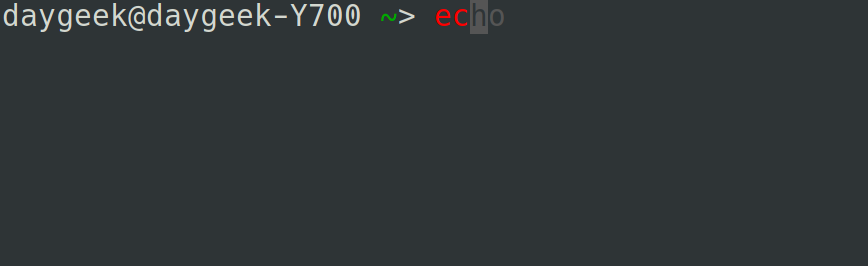
Einmal auto vorschlag bietet die gewünschte befehl, gehen sie vor und drücken sie die Left Arrow Key füllen Sie den Befehl aus, anstatt den vollständigen Befehl einzugeben.
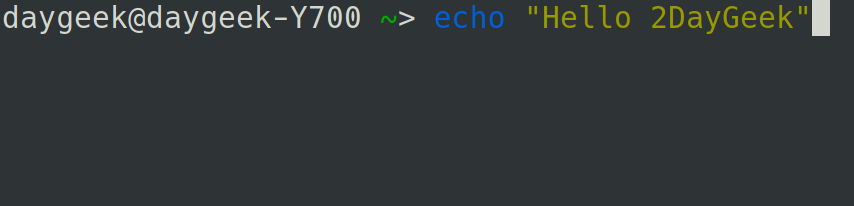
Auf den vorherigen Verlauf der übereinstimmenden Zeichenfolge kann sofort zugegriffen werden, indem Sie Up Arrow Key drücken, nachdem Sie einige Buchstaben des gewünschten Befehls eingegeben haben. Es ist ähnlich dem von bash shell CTRL+r Option.
Tab-Vervollständigung
Drücken Sie nach Eingabe des gewünschten Befehls die Tab-Taste, um alle relevanten Befehle zu ermitteln.
Siehe screenshot unten:
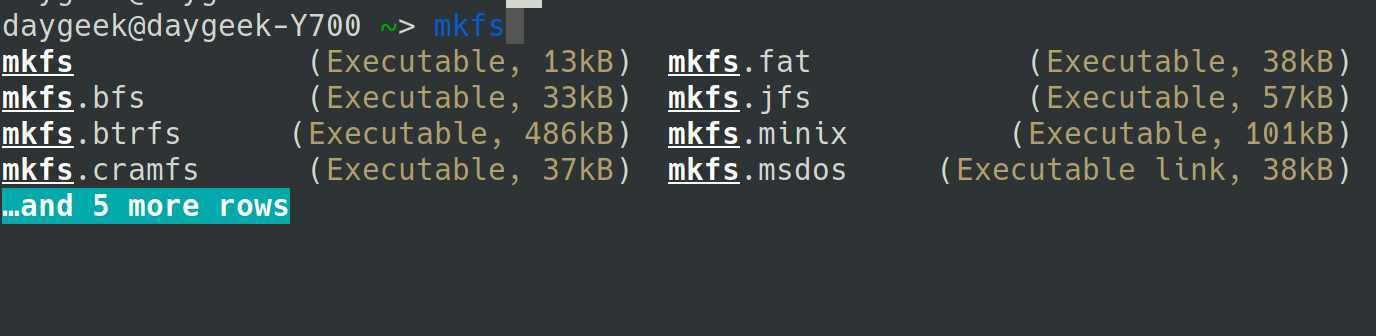
Drücken Sie die Tab klicken Sie noch einmal, um die vollständige Liste anzuzeigen.
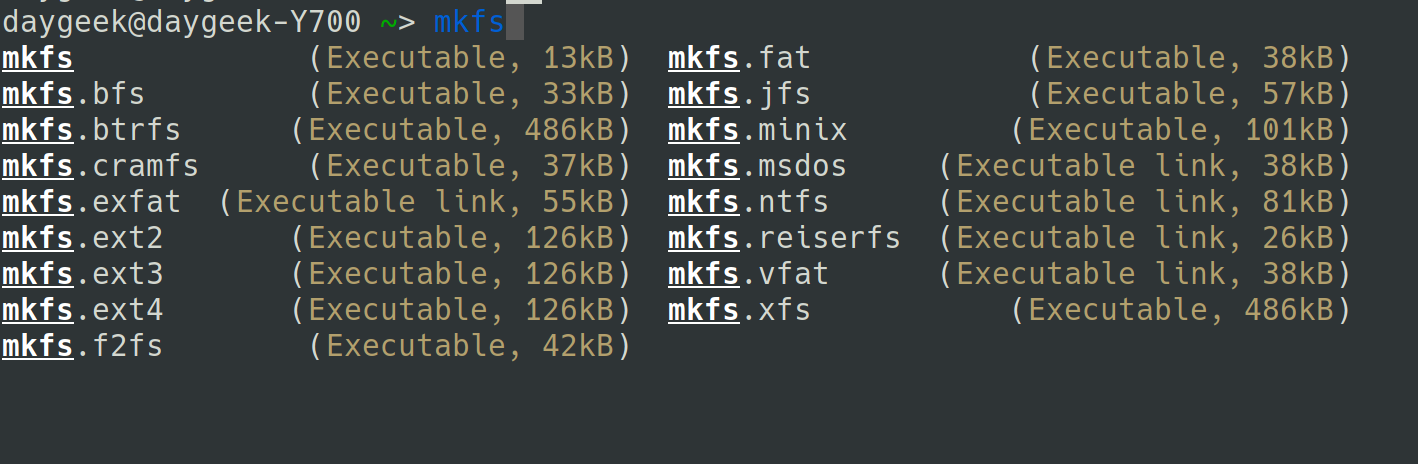
Syntaxhervorhebung
Fish führt eine Syntaxhervorhebung durch, während Befehle in das Terminal eingegeben werden. Ungültige Befehle werden in RED color hervorgehoben.
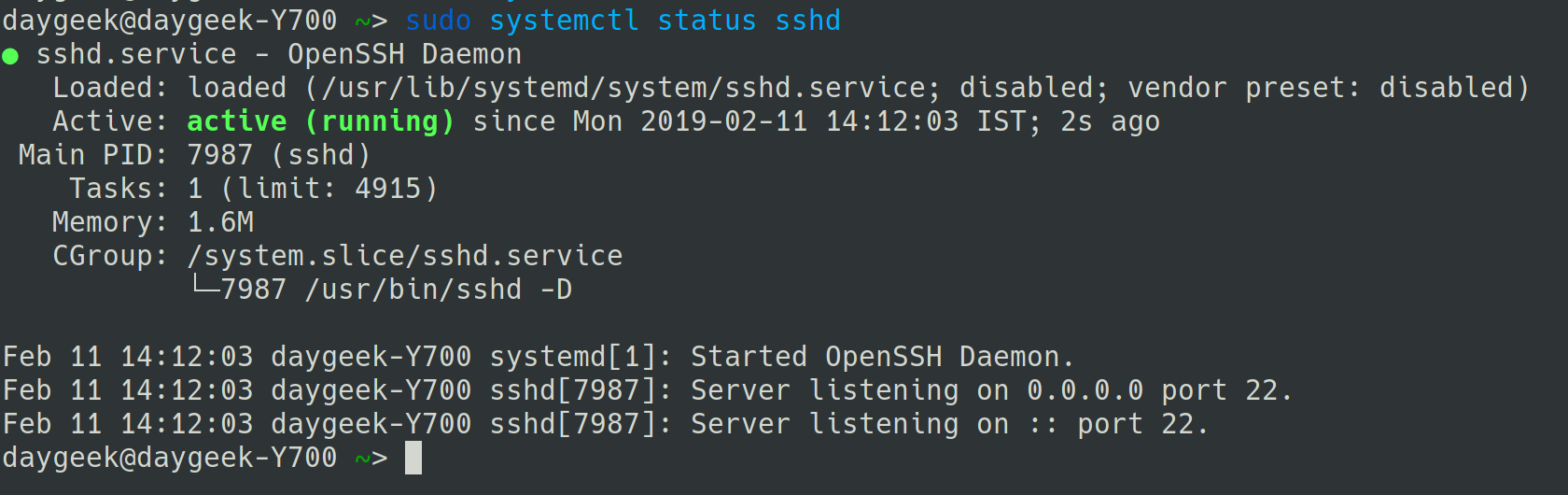
Fish Shell unterstreicht die gültigen Dateipfade, wobei die ungültigen Pfade in roter Farbe ohne Unterstreichung angezeigt werden.

Webbasierte Konfiguration
Fish Shell hat eine coole Funktion, mit der wir Farben, Parameter, Funktionen, Variablen, Verlauf und Bindungen über den Webbrowser einstellen können.
Führen Sie den folgenden Befehl im Terminal aus, um die Webkonfigurationsoberfläche zu starten.
Drücken Sie nach der Ausführung Ctrl+c, um zu beenden .
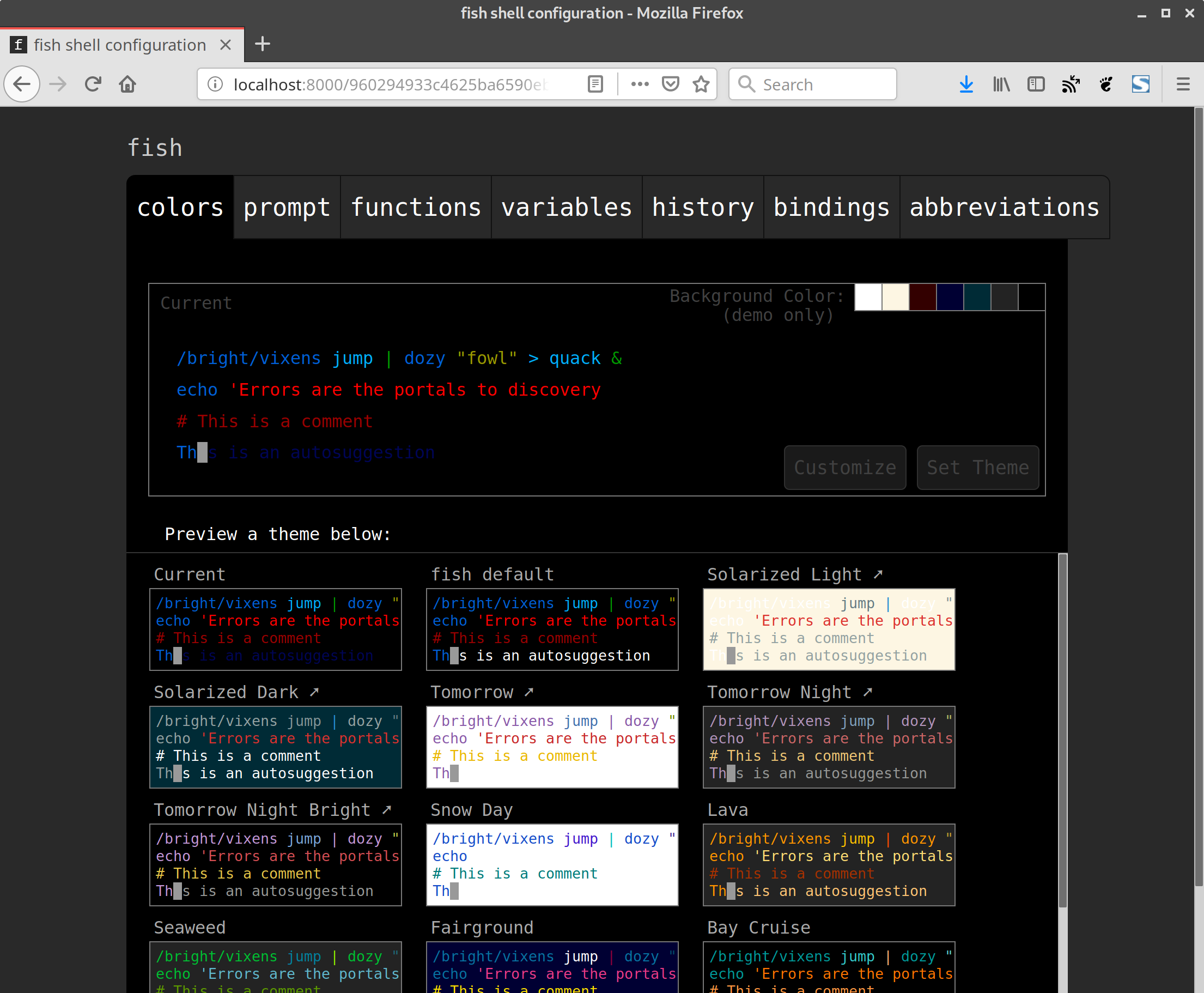
Handbuchseiten-Vervollständigungen
Andere Shells unterstützen programmierbare Vervollständigungen, aber nur fish generiert sie automatisch, indem es Ihre installierten Handbuchseiten analysiert.
Führen Sie zum Ausführen den folgenden Befehl aus.
Einrichten von Fish als Standard-Shell
Um sich mit fish Shell vertraut zu machen, sollten Sie die Fish Shell als Standard-Shell festlegen, anstatt jedes Mal umzuschalten. Um es zu nutzen, herauszufinden, die Fischschale Lage mit dem folgenden Befehl.
$ whereis fishfish: /usr/bin/fish /etc/fish /usr/share/fish /usr/share/man/man1/fish.1.gz
Die Standard-Shell kann durch Ausführen des folgenden Befehls in „Fisch-Shell“ geändert werden.
$ chsh -s /usr/bin/fish
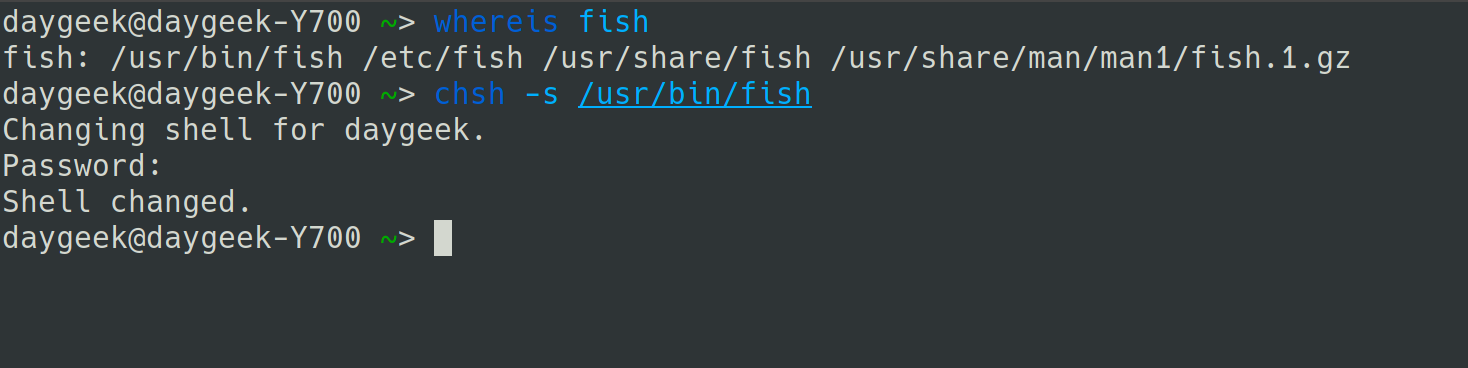
Note: Datei oder nicht? Wenn nicht hinzugefügt, führen Sie den folgenden Befehl aus, um ihn anzuhängen.
$ echo /usr/bin/fish | sudo tee -a /etc/shells
Sobald Sie an fish Shell gewöhnt sind und die bash Shell erneut verwenden möchten, führen Sie die folgenden Befehle aus.
Um „bash“ vorübergehend umzuschalten.
$ bash
Um „bash“ dauerhaft zurückzusetzen.
$ chsh -s /bin/bash
Fazit
Das Tutorial wurde genau vorbereitet, um verschiedene Funktionen von Fish Shell zu diskutieren.
Bitte unterstützen Sie uns, indem Sie den Artikel teilen!!!